Zuletzt aktualisiert am 22. Juli 2024 von Lars
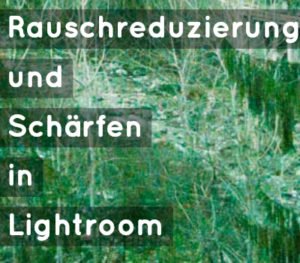
Bildrauschen entfernen in Lightroom. Eigentlich komme ich mit der Software Lightroom ganz gut klar. Nur mit dem Thema Rauschreduzierung und Schärfen hatte ich lange Probleme. Du auch? In diesem Artikel erkläre ich dir, wie das mit der Rauschreduzierung funktioniert beziehungsweise wie man Bildrauschen vermeidet.
Inhaltsverzeichnis
Bildrauschen schon bei der Aufnahme vermeiden
Zunächst einmal solltest du versuchen, schon bei der Aufnahme das Bildrauschen zu vermeiden. Was du hierzu beachten musst, erfährst du in den folgenden Abschnitten.
Wie entsteht eigentlich Bildrauschen?
Aufklärung bringt hier der Wikipedia-Artikel. Bildrauschen kann danach durch zufällige Verteilung des Lichts auf die Pixel des Kamerasensors und Schwankungen in deren Lichtempfindlichkeit entstehen.
Ein kleinerer Sensor rauscht in der Regel mehr, wie ein grösserer, da beim kleineren ein einzelnes Pixel weniger Photonen aufnehmen kann. Es gibt das Farbrauschen, dass durch unabhängige Zufallssignale in den Farbkanälen entsteht und das Luminanzrauschen, bei dem "nur" die Helligkeit von Flächen rauscht.
Eine Erhöhung der ISO verstärkt die Empfindlichkeit des Aufnahmesensors, wodurch die Störungen und damit das Rauschen erhöht werden.
Bildrauschen ist oft nicht so schlimm, wie du denkst
Die Technik stellt uns hier gerne ein Bein. In der 1:1-Ansicht, in der jedes Bildpixel auf dem Monitor ein Pixel auf dem Foto darstellt, wirkt oft das beste Bild nicht besonders. Man sieht einfach zu viel. Beurteile dein Bild unbedingt auch in der Gesamt-Ansicht und versteife dich nicht zu sehr in Details. Vor allem, wenn du deine Bilder fürs Web machst und nicht riesige Ausdrucke planst, macht ein bisschen Rauschen oft nichts.
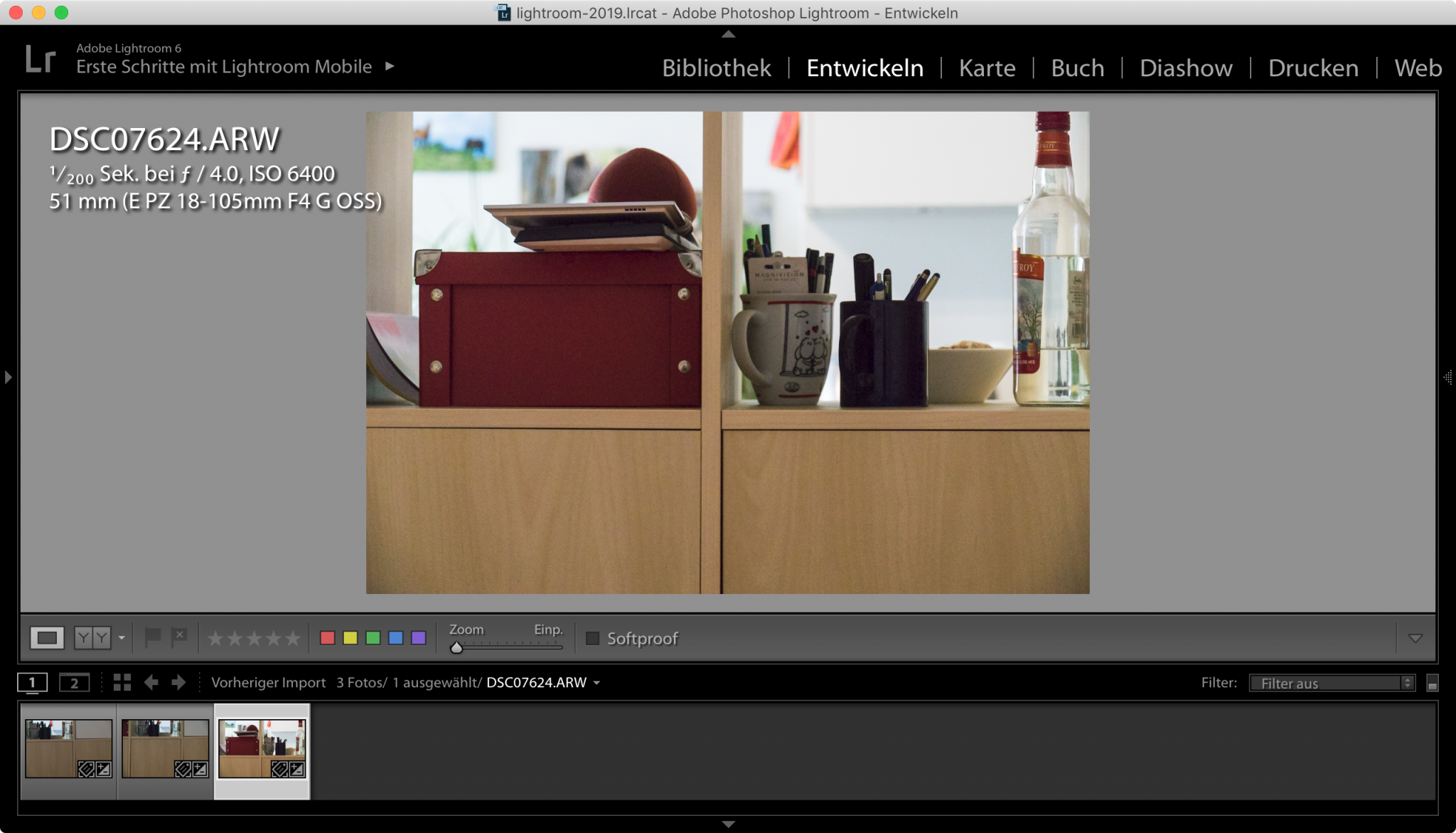
Funktion DRO auf Sony Kamera ausschalten
Speziell für die Sony-Besitzer: Es gibt eine Kamera-Einstellung, mit der die Kamera selbstständig versucht, dunklere Bildbereiche quasi mit höherem ISO zu verarbeiten. Diese Einstellung nennt sich DRO. Stell das auf jeden Fall ab. Ist zumindest meine Empfehlung. Ich hatte in zu dunkel aufgenommenen Bildern so hohes Bildrauschen in den dunklen Bereichen, dass ich nicht mehr wie gewohnt die Helligkeit in Lightroom verändern konnte. DRO ist eine der wenigen Einstellungen, die sich tatsächlich auch auf das RAW auswirkt.
Schritt 1: Verwende einen so geringen ISO-Wert wie möglich
Hohes ISO ergibt hohes Rauschen. Also stelle den ISO-Wert so weit wie möglich herunter, damit das Ausgangsmaterial nicht rauscht. Bei Erhöhen der Belichtungszeit steigt das Rauschen auch etwas an, aber nicht ganz so dramatisch wie bei Erhöhung der ISO.
Schritt 2: Nimm das Bild schon mit der richtigen Helligkeit auf
In Lightroom kann man die Belichtung von RAW-Bildern nachträglich sehr gut ändern. Nur nimmt damit das Rauschen oft sehr stark zu. Versuche daher, am besten mithilfe des Histogramms, das Bild gleich mit der richtigen Belichtung aufzunehmen.
Beachte hierzu auch den Artikel: Das Histogramm in der Fotografie verstehen.
Schritt 3: Belichtung, falls nötig, korrigieren
Stelle in der Bearbeitung in Lightroom unbedingt, falls nötig, erst einmal die richtige Belichtung ein. Wenn du nachträglich daran herumfummelst, dann kann es wieder an manchen Stellen rauschen.
Schritt 4: Wo ist die Bildinformation, die entrauscht und geschärft werden muss?
Klingt blöd, ist mir aber am Anfang oft passiert. Ich habe mich viel zu sehr auf das falsche Element im Bild konzentriert. Zum Beispiel bei dem Bild hier:
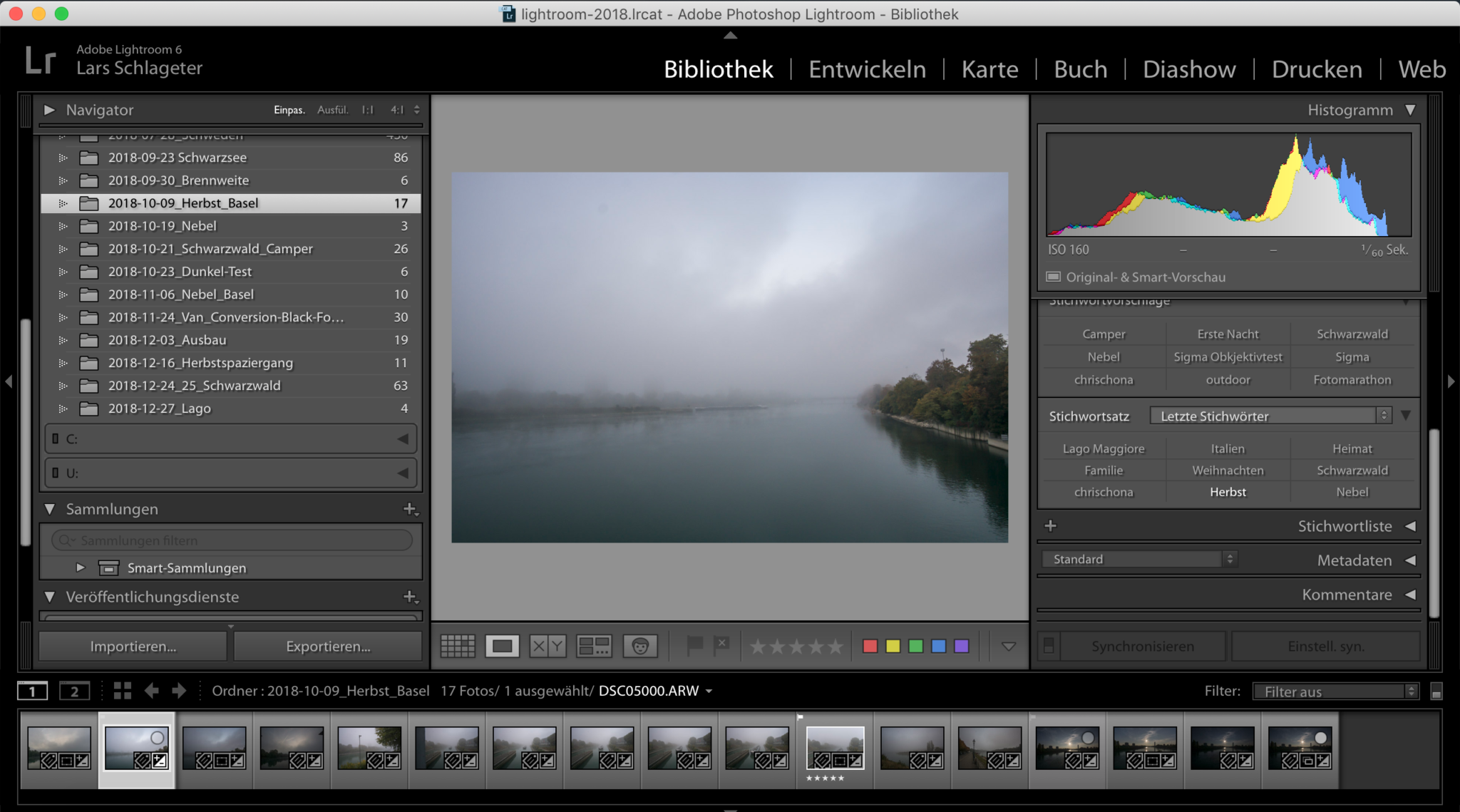
Hier habe ich mich beim ersten Versuch am Bereich links orientiert. Dort versinkt aber eh alles im Nebel. Ergebnis war ein total matschiges Bild. Also: Da, wo es Details hat, das Augenmerk beim Entrauschen und Schärfen legen. Oder gleich einfach nur das Gesamtbild beurteilen.
Schritt 5: Bildrauschen entfernen in Lightroom
Bildrauschen entfernen in Lightroom mit KI
Seit dem Update auf Lightroom Classic 12.3 und Lightroom CC 6.3 kannst du Bildrauschen in RAW-Dateien effektiver mit künstlicher Intelligenz entfernen.
Um Bildrauschen zu entfernen, gehst du in die Details-Palette und klickst auf die Schaltfläche "Entrauschen".
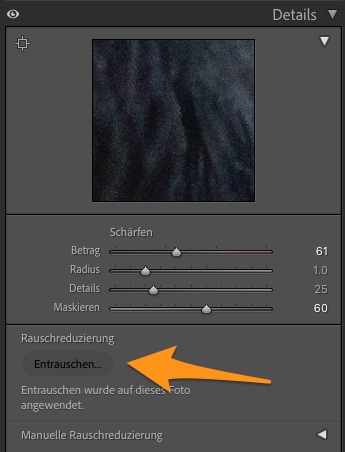
Das kann ein paar Minuten dauern, aber das Ergebnis lohnt sich definitiv. Ein Regler ermöglicht dir, die Stärke der Rauschreduzierung zu bestimmen.
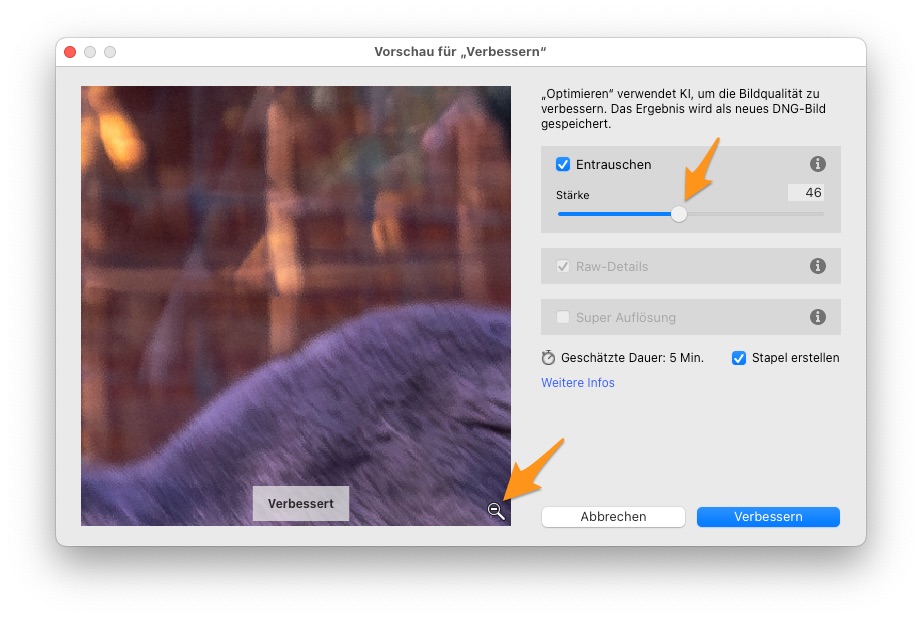
Hier hätte ich mir allerdings gewünscht, dass man stufenlos in das Endergebnis zoomen kann. Mit der Lupe kann man immerhin umschalten auf die Übersicht und von dort an die gewünschte Stelle im Bild springen.
Am Ende schreibt Lightroom eine DNG-Datei (ebenfalls ein RAW-Format) mit reduziertem Bildrauschen. Du findest die verbesserte Version als Kopie des Originals. Erkennbar ist sie am gleichen Namen, ergänzt durch "-Verbessert-RR.dng".
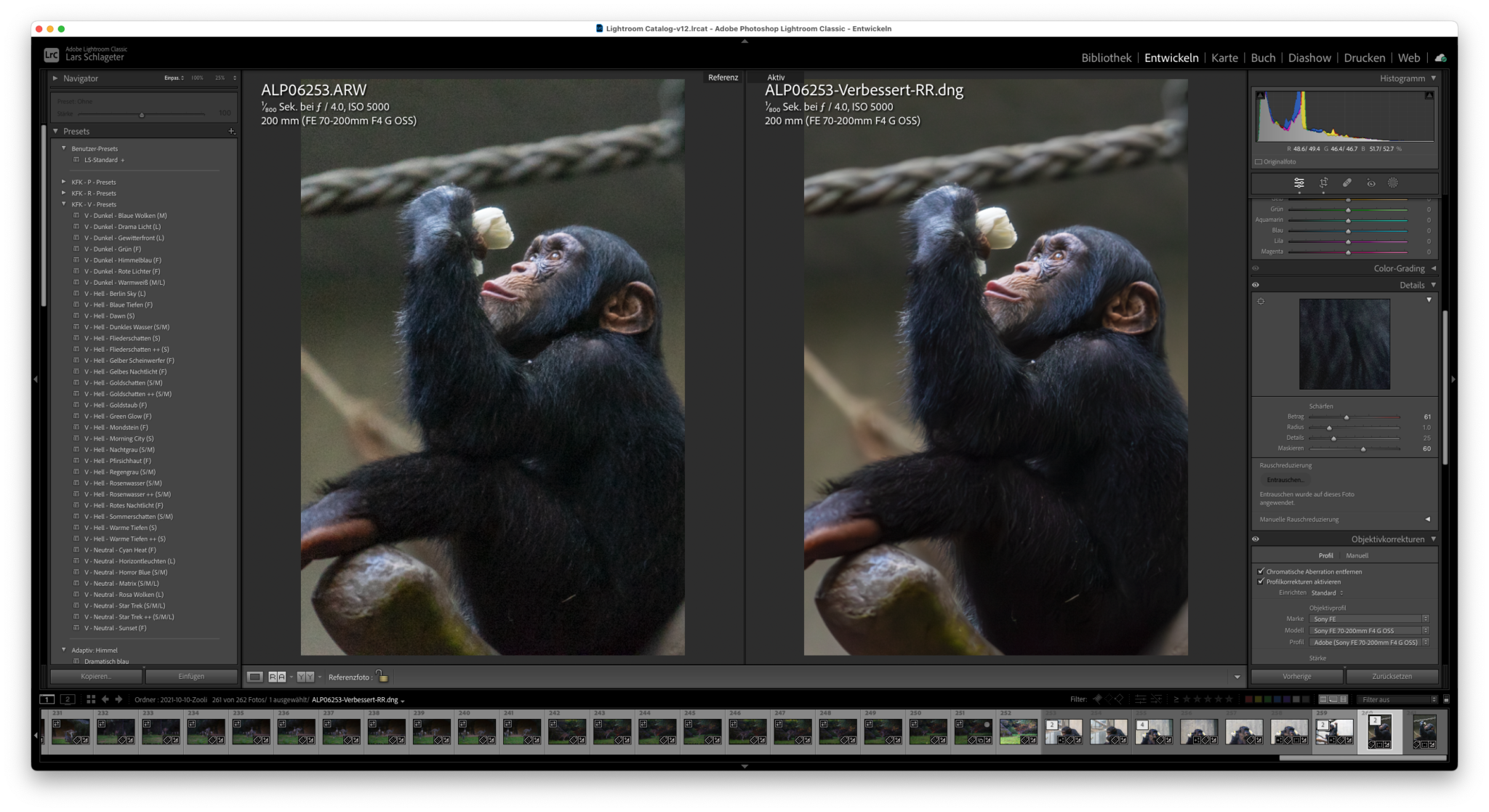

Wie bei anderen "KI-Bildentrauschern" sieht man aber auch bei Lightroom gelegentlich nach dem Entrauschen verwaschene Konturen. Gerade in den obigen Bildern der Schimpansen geht teilweise etwas Struktur im Fell der Tiere verloren.
Was bedeutet "RAW-Details"?
"Raw-Details" ist eine Funktion in Adobe Lightroom Classic und Camera Raw, die ursprünglich "Details verbessern" genannt wurde. Ab der Lightroom Classic-Version 10.3 wurde diese Funktion in "Raw-Details" umbenannt.
Die Funktion "Raw-Details" dient zur Verbesserung der Bildqualität von Raw-Bildern. Im Kontext des KI-Entrauschens in Lightroom Classic wird die "Raw-Details"-Funktion verwendet, um Rauschen zu reduzieren, ohne dass die feinen Details der Bilder verloren gehen. Sie arbeitet in Kombination mit anderen Optionen wie "Entrauschen" und "Super Resolution", um die Gesamtqualität des Bildes zu verbessern.
Was bedeutet "Super Auflösung"?
Die Funktion "Super Auflösung" erhöht die Auflösung des Bildes um den Faktor 2 mit KI-Mitteln, um zum Beispiel mehr Spielraum beim Beschneiden zu haben. Es geht nur entweder "Entrauschen" oder "Super Auflösung"
- Hole das Optimum aus deinen Fotos mit Lightroom (Desktop, Mobile und Web) und...
- 🌟 Gewinner des App Store Awards 2024 für die Mac-App des Jahres.
- Schnellaktionen empfehlen dir passende Bearbeitungsschritte, um den Look eines...
- Entferne alles mit nur einem Klick. Unerwünschte Objekte sind mit Generatives...
- Prepaid-Abo mit einmaliger Lizenzgebühr für 1 Jahr: keine automatische...
- Adobe Lightroom enthält Lightroom für den Desktop sowie Lightroom Mobile für...
- Lightroom vs. Lightroom Classic: Lightroom ist ein Cloud-basierter Foto-Service...
- GERÄTESICHERHEIT – Preisgekrönter Virenschutz, unterstützt von der smarten...
Entrauschen entfernen in Lightroom ohne KI
Mit Erscheinen der KI-Funktion dürfte wohl kaum jemand mehr die manuelle Funktion nutzen, da über diese eigentlich nur das Farbrauschen gut entfernbar ist.
Luminanzrauschen (helle und dunkle Punkte auf einer Fläche, die eigentlich einheitlich sein sollten)
- Regler "Luminanz": "Erhöhen" reduziert das Rauschen. Die Schärfe geht aber auch verloren (ausprobieren!). Werte unter 25 sind hier meist OK. Werte darüber in maximal Schritten von 10 ausprobieren.
- Regler "Details": Versucht Details trotzdem wieder herauszuarbeiten und die Schärfe zu erhöhen. Ausprobieren ist angesagt. Kann man oft auch auf "Standard" lassen.
- Regler "Kontrast": Kontrast erhöhen, der durch den Luminanzregler verloren gegangen ist. Die Idee ist, auf glatten Flächen das Rauschen zu entfernen und mit Kontrast die Schärfe an den Kanten wiederherzustellen. Ausprobieren ist angesagt. Kann man oft auch auf "Standard" lassen.
Farbrauschen (also farbige Punkte auf einer Fläche, die eigentlich einfarbig sein sollte)
- Regler "Farbe": Hoher Wert, reduziert Farbrauschen. Ein Wert von 25 bringt hier oft ein gutes Ergebnis. Am besten maximal in Werten von 10 erhöhen und auch den Gesamteindruck des Bildes kontrollieren. Im Zweifel mal ein Testbild exportieren und beurteilen.
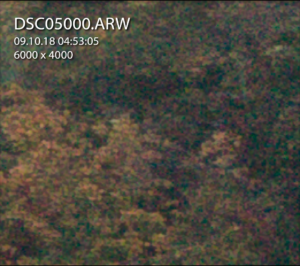

- Regler "Details": Geht man mit ihm ins Plus, dann versucht Lightroom Details, die durch das Entfernen des Farbrauschens verloren gingen, wieder herzustellen. Oft kommt dann das Farbrauschen wieder mit rein. Ausprobieren ist angesagt. Häufig ist 50 ein guter Wert.
- Regler "Glättung": Wirkt den Details entgegen. Versucht das Rauschen noch etwas sauberer zu machen. Details gehen aber wieder verloren. Ausprobieren ist angesagt. Oft ist 50 ein guter Wert.
Schritt 6: Schärfen
Behalte im Hinterkopf: Schärfen bedeutet, den lokalen Kontrast an Grenzbereichen im Bild zu erhöhen. Du solltest dabei aber unbedingt mit gedrückter Maustaste so maskieren, dass nur die wirklich zu schärfenden Bereiche im Bild geschärft werden. Ansonsten schärfst du die entrauschten Bildbereiche wieder und bringst sie sehr wahrscheinlich wieder zum Rauschen.
Zum Schärfen und den nötigen Backgrounds habe ich einen eigenen Artikel erstellt. Du findest diesen hier: Schärfen in Lightroom endlich verstehen.
Schärfen beim Bild-Export
Auch bei der Ausgabe des Bildes kann geschärft werden. Oftmals ist das aber zu viel. Ich lasse das inzwischen weg. Beachte, dass, wenn du die Bildgrösse bei der Ausgabe herunterrechnen lässt, es trotz optimal eingestellten Werten zu Farbsäumen an den Kanten von Elementen kommen kann.
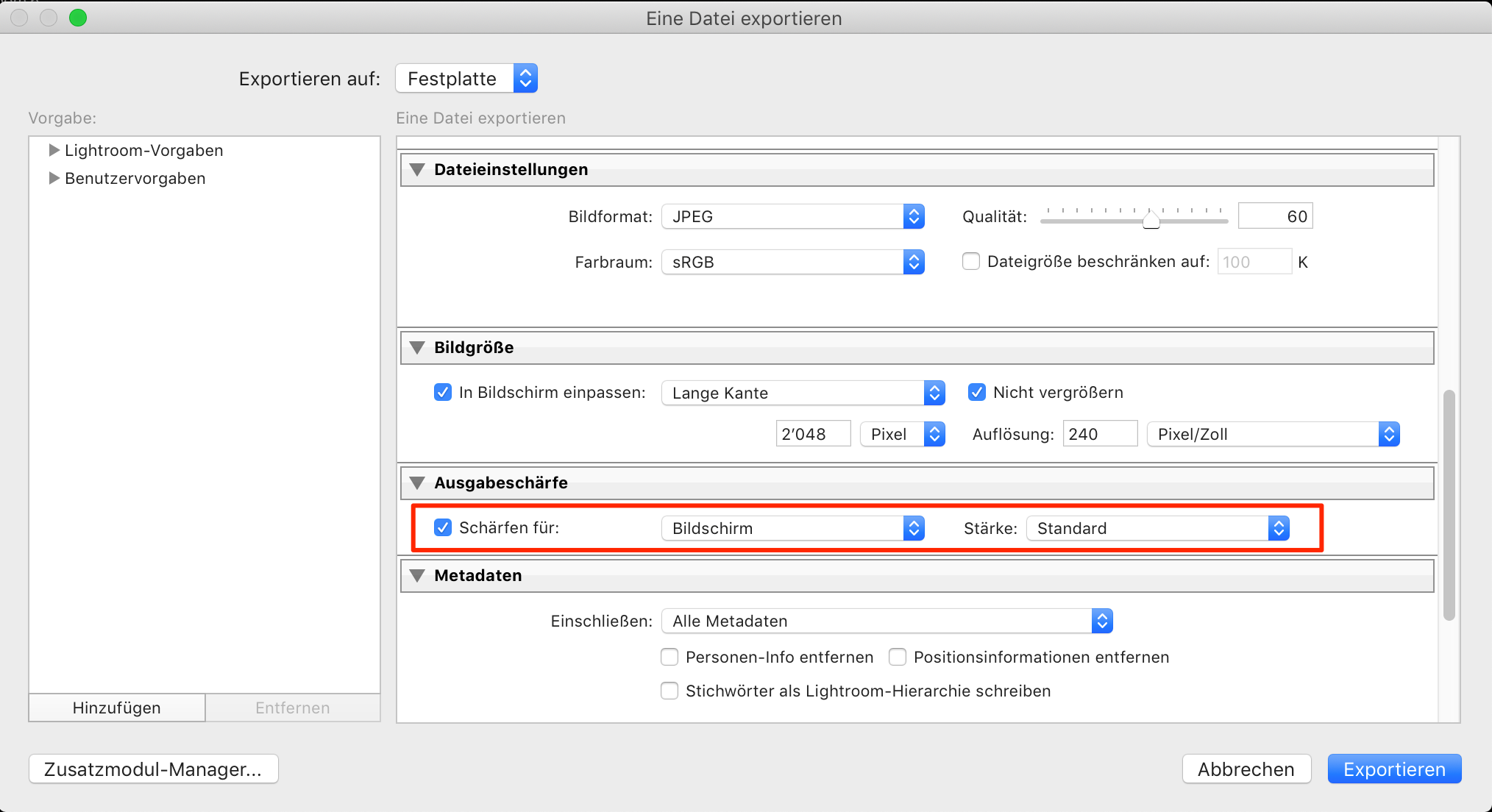
Fazit Bildrauschen entfernen in Lightroom
Bildrauschen entfernen mit Lightroom ist seit dem KI-Update 2023 einfacher und effektiver als je zuvor. Die künstliche Intelligenz hat die Möglichkeit, Bildrauschen zu erkennen und effizient zu entfernen, was einen enormen Fortschritt in der Fotobearbeitung bedeutet. Bildrauschen entfernen mit KI war zwar einige Zeit zuvor schon möglich, aber nur mit externen Tools, die dazugekauft werden mussten.
Wenn es um das Entfernen von Bildrauschen geht, können wir nun auf die erweiterten Funktionen von Lightroom vertrauen. Mit nur wenigen Klicks können wir Bildrauschen entfernen und unsere Fotos verbessern.
Manchmal kann Bildrauschen, insbesondere bei hohen ISO-Werten oder langen Belichtungszeiten, unvermeidlich sein. Die neueste Version von Lightroom bietet jedoch nun fortschrittliche KI-basierte Tools, die das Bildrauschen effektiver entfernen, als die alten manuellen Tools.
Es ist bemerkenswert, dass wir nun das Bildrauschen entfernen und gleichzeitig die Details in unseren Bildern bewahren können. Das war bisher eine Herausforderung, da viele traditionelle Methoden zur Rauschreduzierung dazu neigen, auch die Bildschärfe zu beeinträchtigen. Dank der KI-Technologie von Lightroom ist es einfacher als je zuvor, Bildrauschen zu entfernen und die Bildqualität weitgehend zu erhalten.

Hallo, hier schreibt Lars. Ambitionierter Hobbyfotograf. Outdoor-Fan. Reisender. Informatiker. Meist unterwegs mit Kamera, Zelt oder Minicamper. Mehr über mich erfährst du hier: Über mich. Danke für deinen Besuch!

